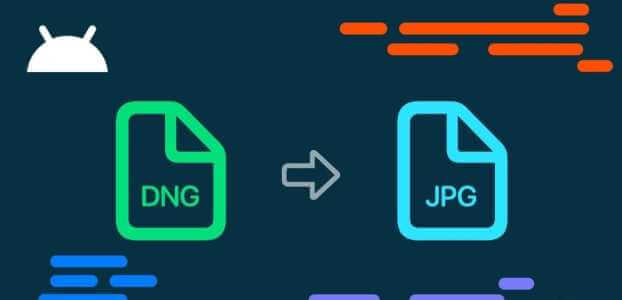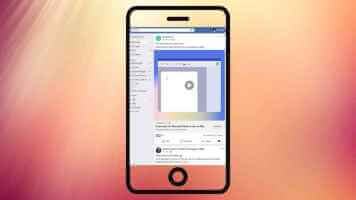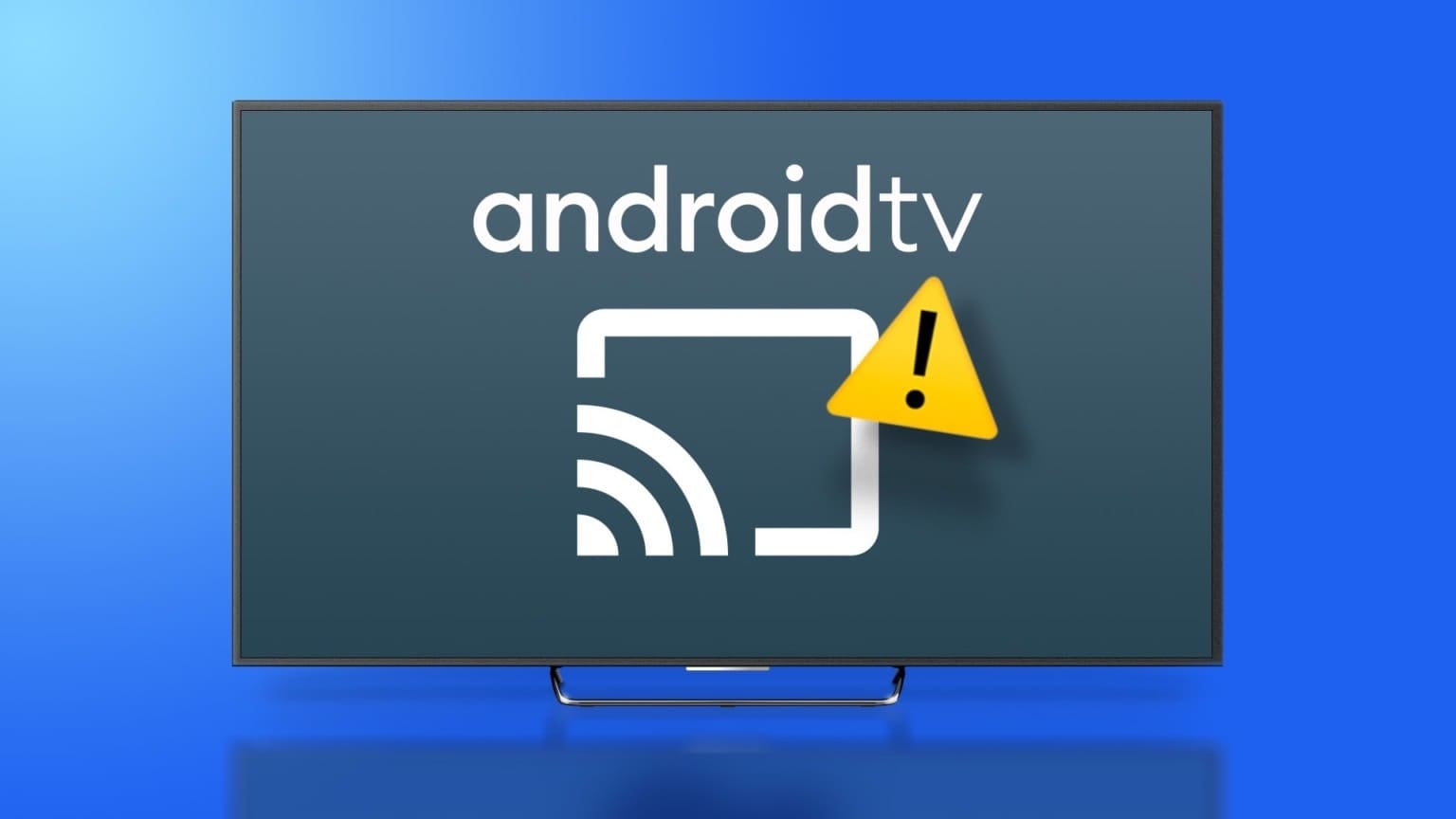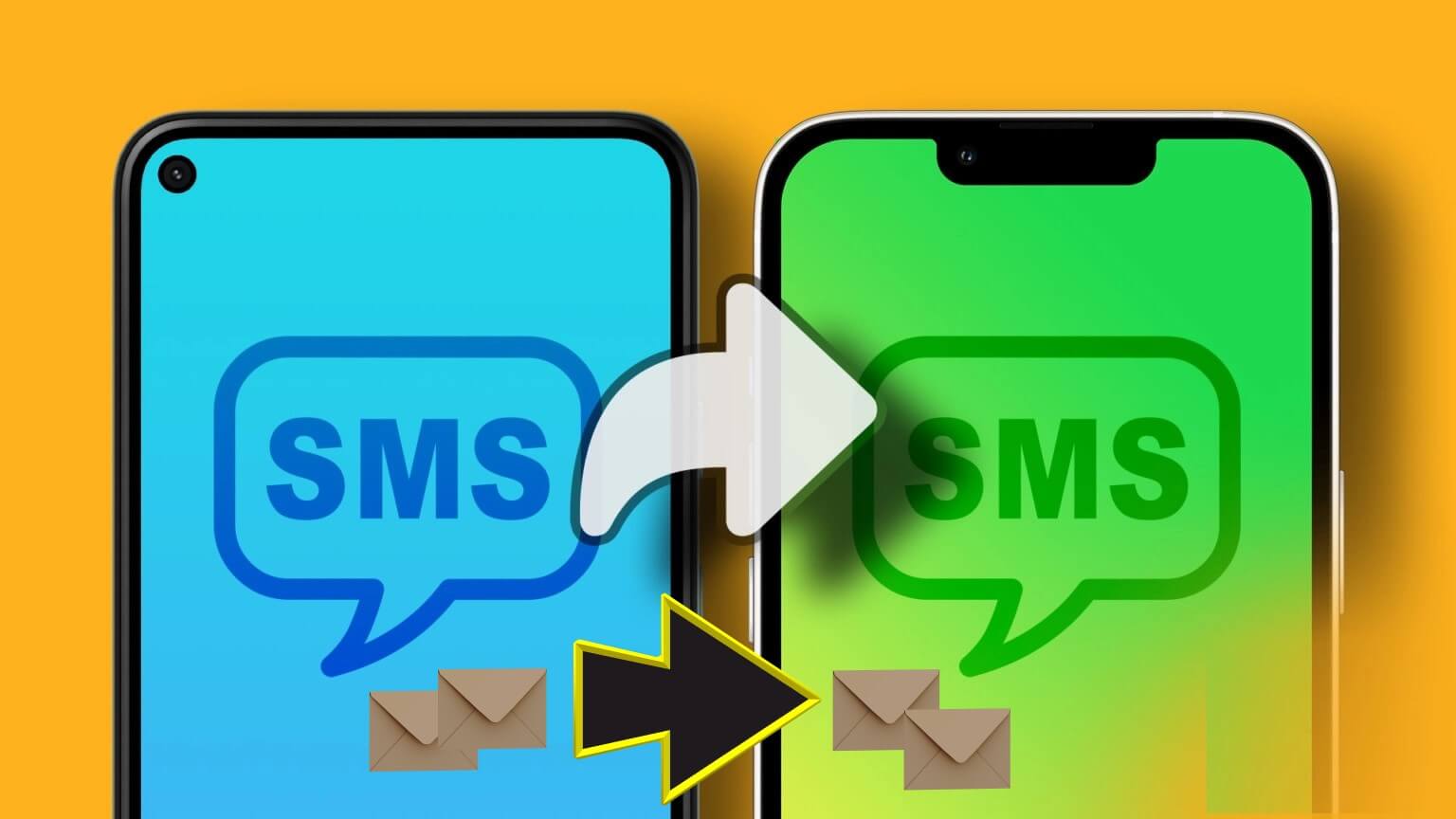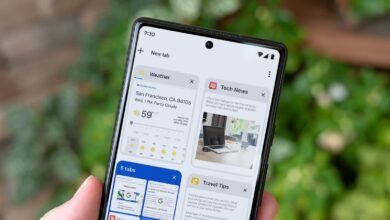Diğer iletişim biçimlerinden farklı olarak, sesli posta değişmedi Sesli mesaj başlangıcından bu yana çok Bazen Android cihazınızdaki sesli mesaj hizmeti, sizi şaşırtmak için çalışmayı bırakabilir. Sesli mesajlarınızı kaybetme konusunda endişeleniyorsanız telefonuna cevap veremiyorsun O zaman bu kılavuz, Android'de çalışmayan sesli postayı düzeltmeniz için doğru.
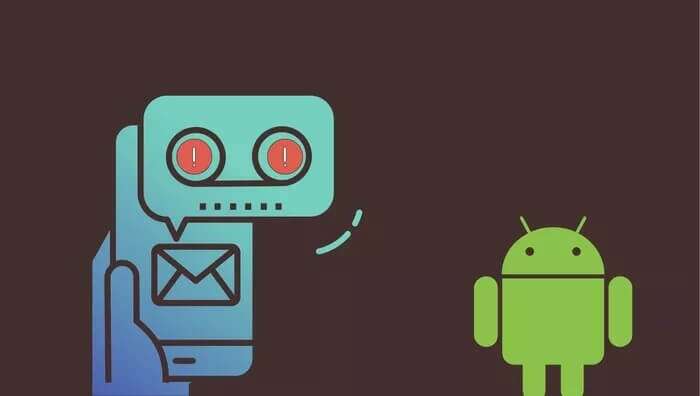
Sesli mesajın Android cihazınızda çalışmamasının, yanlış Ayarlardan ağ sorunlarına kadar birçok nedeni olabilir. Sorunu tamamen gidermenize yardımcı olması beklenen tüm olası çözümlerin bir listesini derledik. Neyse lafı fazla uzatmadan başlayalım.
1. Telefonunuzu yeniden başlatın
Önce telefonunuzu yeniden başlatarak başlayabilirsiniz. Arka planda çalışan bir uygulama veya işlemden kaynaklanan küçük bir aksaklık varsa, telefonunuzu yeniden başlatmanız yardımcı olacaktır.
2. Sesli postanın etkinleştirildiğinden emin olun
Ardından, telefonunuzda sesli postanın etkinleştirildiğinden emin olmanız gerekir. Özellikle yakın zamanda operatör değiştirdiyseniz veya herhangi bir yazılım güncellemesi uyguladıysanız, bunu mümkün olduğunca sık kontrol etmeniz gerekir. Bunu nasıl yapacağınızı öğrenmek için okumaya devam edin.
Adım 1: Bir uygulama çalıştırın telefon. Simgeye tıklayın Üç noktalı menü açmak için üstte ayarlar.
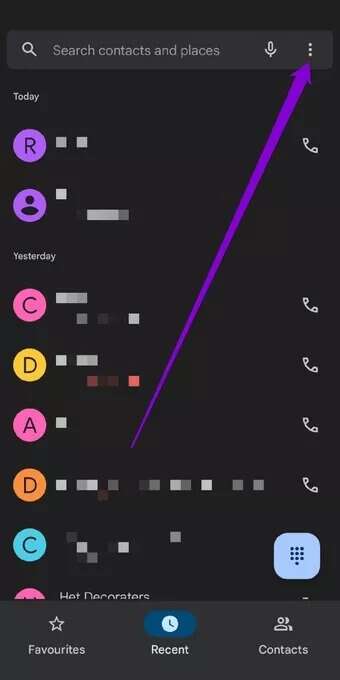
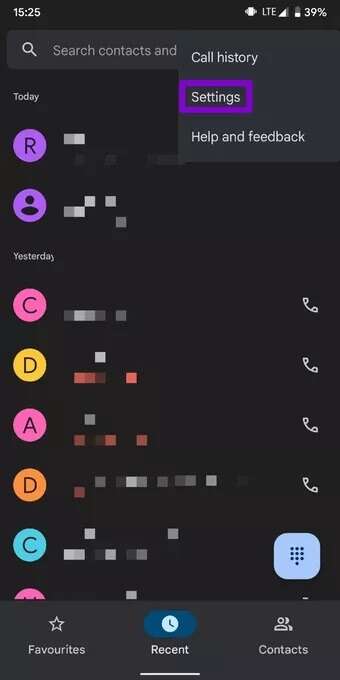
Adım 2: içinde "halka açık" seçin "sesli posta".
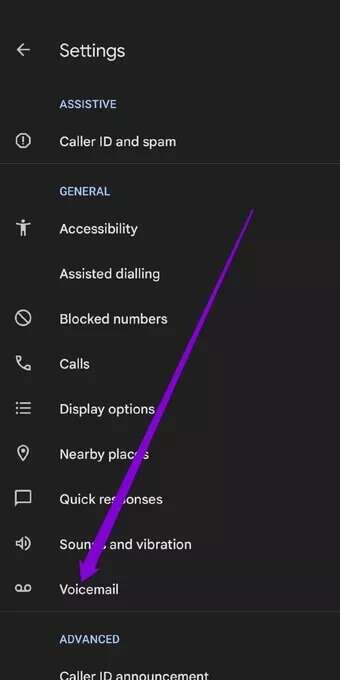
Aşama 3: Adresine git Gelişmiş ayarlar Sonra tıklayın "hazırlık" Doğru sesli posta numarasının ayarlanıp ayarlanmadığını görmek için.
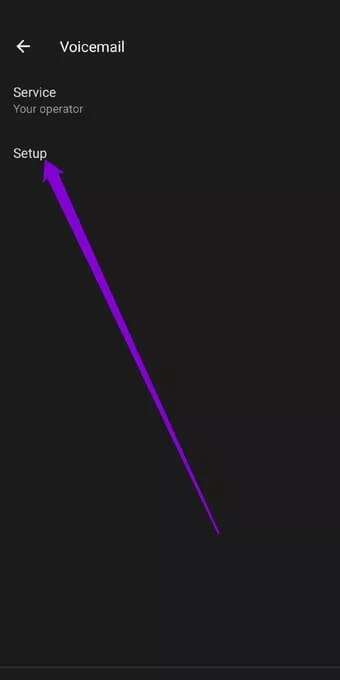
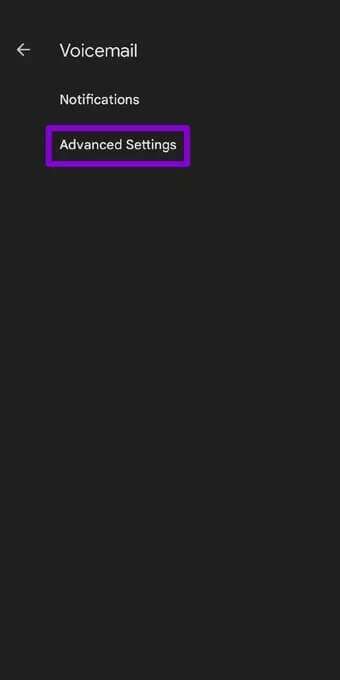
Aynı şekilde yeni sesli mesajlar için herhangi bir bildirim almıyorsanız, buradan bildirim ayarlarınızı kontrol edebilirsiniz.
3. Uçak modunu aç/kapat
daha uzun anahtar Uçak modu Ardından, cihazı kapatmak, cihazınızın hücresel servisle bağlantısını yenilemenin harika bir yoludur. Bu, ağla ilgili sorunları gidermeye ve Sesli Posta'nın yeniden çalışmasını sağlamaya yardımcı olacaktır.
Uçak modunu açmak için açın Ayarlar Ve git Ağ ve İnternet. yapAnahtarı değiştirin Uçak Modu'nun yanında bulunur. 30 saniye bekleyin ve kapatın.
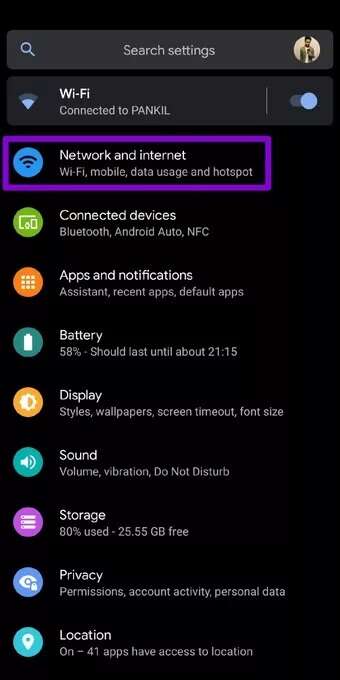
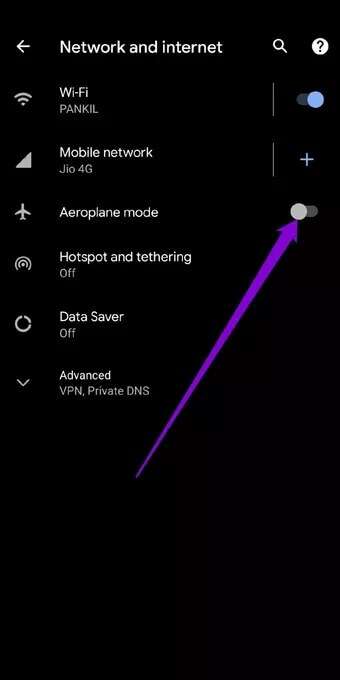
Şimdi sesli posta hizmetinizin iyi çalışıp çalışmadığını kontrol edin.
4. Sesli postayı manuel olarak kontrol edin
Sesli posta hizmetinizin düzgün çalışıp çalışmadığını kontrol etmenin bir başka yolu da sesli posta mesajlarınızı manuel olarak kontrol etmektir. Bunu yapmak için uygulamayı açın Telefon cihazınızda. Tıklamak Tuş takımı Altta. Sesli mesajınızı istemek için 1'i basılı tutun.
Herhangi bir sorun yoksa, sesli mesajı duyacaksınız.
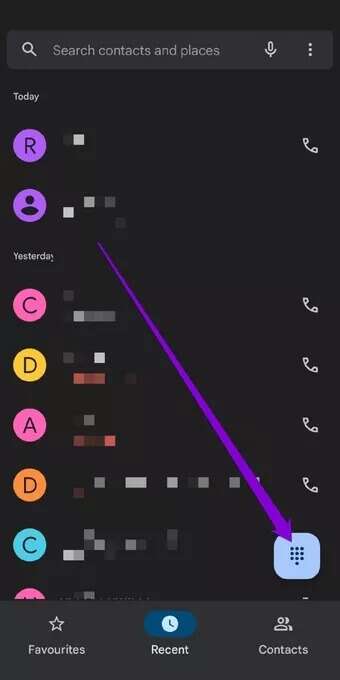
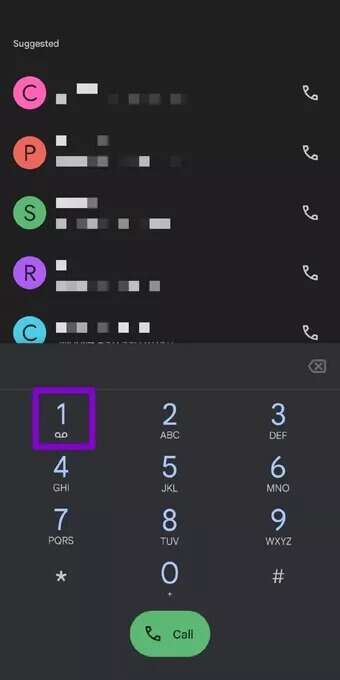
5. Çağrı yönlendirmenin devre dışı olduğundan emin olun
Sesli mesaj almamanın bir başka nedeni de Android cihazınızda çağrı yönlendirmeyi etkinleştirmiş olmanızdır. Tüm aramalarınız cevaplanmadığında yönlendirildiğinden, arayan kişi sesli mesaj kaydetme seçeneğine sahip olmayacaktır.
Android'de çağrı yönlendirmeyi nasıl devre dışı bırakacağınızı öğrenmek için okumaya devam edin.
Adım 1: Bir uygulama açın telefon. Bir simge kullanın Üç noktalı menü açmak için üstte ayarlar.
Adım 2: Adresine git aramalar Ve basın Çağrı yönlendirme.
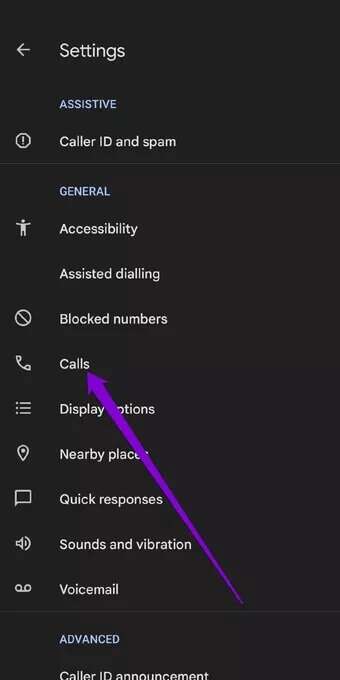
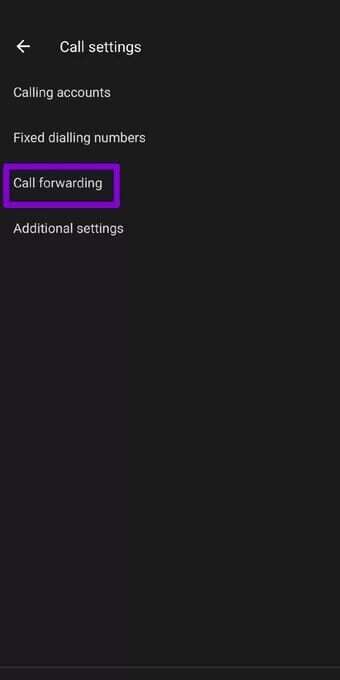
Aşama 3: Tüm arama yönlendirme senaryolarının Kapalı olarak ayarlandığından emin olun.
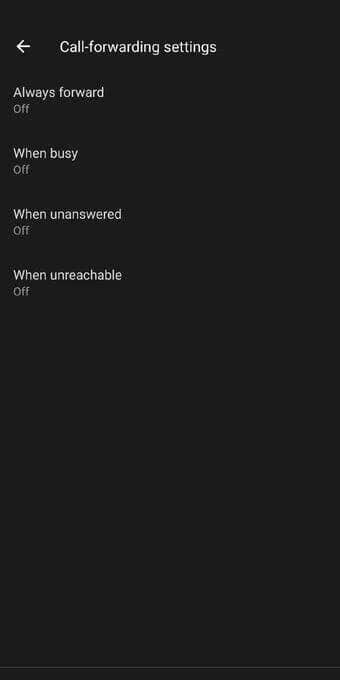
6. Sesli Posta uygulamasını güncelleyin
Bu günlerde, birden fazla operatör özel bir sesli posta uygulaması sunmayı seçiyor. Ve sesli posta mesajlarınızı yönetmek için operatörünüz tarafından sağlanan bir uygulamayı kullanıyorsanız, o uygulamayla ilgili sorunlar da Android'de sesli posta sorunları olduğuna inanmanıza neden olabilir. deneyebilirsin Uygulamayı güncelleyin yardımcı olup olmadığını görmek için en son sürüme.
Mağaza aç Google Oyun telefonunuzda ve bir uygulama arayın sesli posta senin. Bekleyen güncellemeler varsa, bir düğme görmelisiniz "güncellemek için". Güncellemeyi başlatmak için üzerine tıklayın.
7. Ağ ayarlarını sıfırlayın
Android cihazınızda sesli mesajlar hala çalışmıyorsa, şunları düşünebilirsiniz: Bir Android cihazda ağ ayarlarını sıfırlayın Son çare olarak. Bunu yapmak, kayıtlı tüm Wi-Fi ağlarını ve Bluetooth cihazlarını siler ve tüm Ağ Ayarları tercihlerini varsayılan değerlerine sıfırlar. İşte nasıl yapılacağı.
Adım 1: aç Ayarlar Android cihazınızda ve şuraya gidin: sistemi.
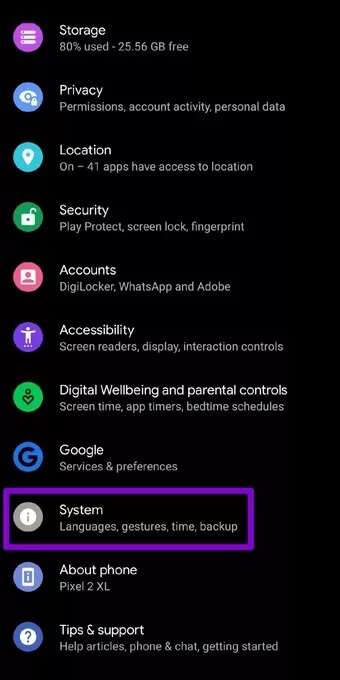
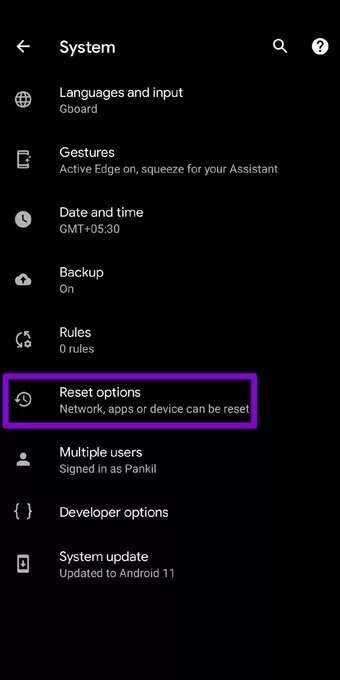
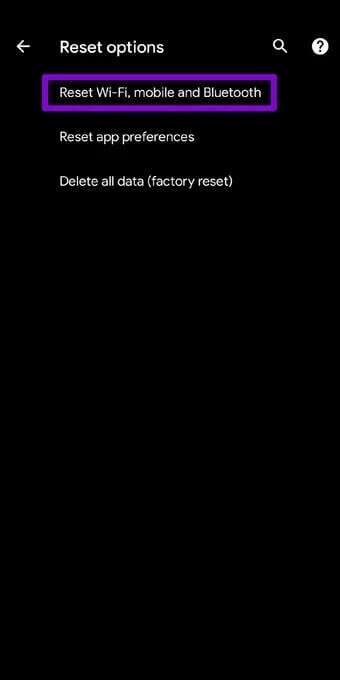
Aşama 3: Son olarak, bir düğmeyi tıklayın Ayarları Sıfırla işlemi başlatmak için alttaki
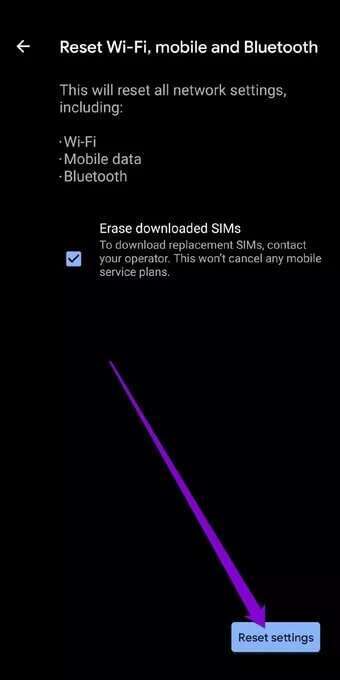
Asla bir mesajı kaçırmayın
Sesli posta sorunları, önemli mesajları yakalamanızı engellememelidir. Android'de çalışmayan sesli postayı düzeltmek için yukarıdaki yöntemleri kullanın. Başka bir çözüm bulursanız, aşağıdaki yorumlarda paylaşın.